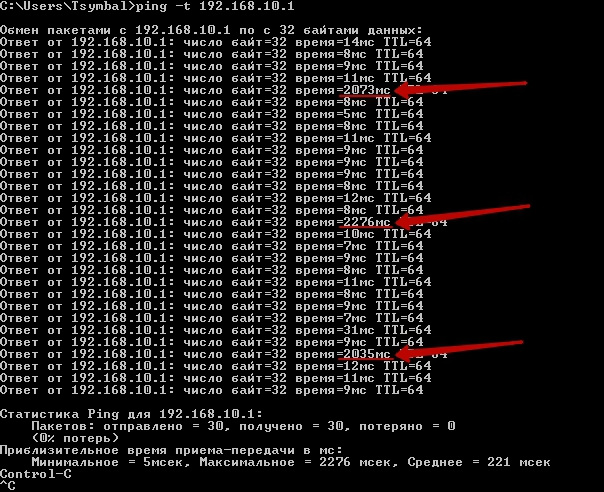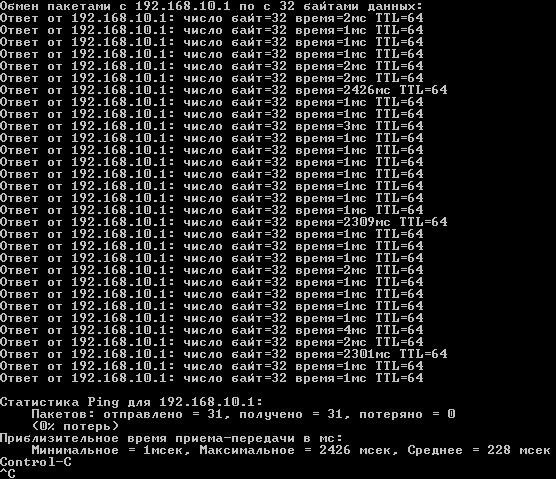Теперь
проверить
качество
соединения
становится
ещё
проще
. Встроенные
средства
современных
роутеров
значительно
расширяют
возможности
пользователя
. Получить
статистику
качества
соединения
можно
встроенными
средствами
Wi
-Fi
роутеров
, сделать
пинг
(ping
) и
трасеровку
(traceroute
) с
Wi
-Fi
роутера
, подключившись
, к
Wi
-Fi
роутеру
, даже
с
телефона
по
беспроводному
соединению
. Как проверить качество связи с интернетом через роутер, и что такое пинг и трасеровка.
Что такое пинг
к
сайту
или
к
IP
с
Wi
-Fi
роутера?
Утилита
пинг
, которую
можно
запустить
в
системах
Windows
и
Linux
с
помощью
командной
строки
, показывает
статистику
(время
движения
пакета
к
/от
указанного
IP
и
процент
потери
пакетов, т.е. единиц информации потерявшихся по дороге
).
Эту утилиту можно запустить как на компьютере, так и на некоторых роутерах, тем более, если нет возвожности использовать компьютер.
Что нам для проверки нужно?
Иметь планшет, телефон(смартфон) с Wi-Fi и интернет браузером
.
Затем, требуется
войти
в
настройки
Wi
-Fi
роутера
. Чтобы
это
сделать
требуется
в
адресной
строке
интернет
браузера
ввести
адрес
192
.168
.0
.1
или
192
.168
.1
.1
. Потом
требуется
вписать
в
поля
«имя
пользователя
» и
«пароль
» , собстевенно
имя
и
пароль
, чтобы
попасть
в
настройки
Wi
-Fi
роутера
. По
умолчанию
это
, как
правило
, admin
и
admin
.
Осуществляем
пинг
с
Wi
-Fi
роутера
фирмы
TP
-LINK
Для
примера
был
взят
TP
-LINK
tl
-wr841nd
как
и
большинство
роутеров
этой
фирмы
он
поддерживает
утилиты
ping
и
traceroute
. В
настройках
роутера
во
вкладке
«System
Tools
» — «Diagnostic
«. Напротив
«Diagnostic
Tool
:» выбираем
«Ping
» или
«Traceroute
«.
Потом
в
поле
«IP
Address
/ Domain
Name
:» вписываем
адрес
сайта
с
которым
будем
проверять
связь
. Можно
также
изменить
параметры
утилиты
ping
. «Ping
Count
:» — это
количество
пакетов
,которые
будут
отправлены
, обычно
ставят
100
. «Ping
Packet
Size
» — это
размер
отправленого
пакета
, чем
он
больше
, тем
на
сеть
, максимальное
значение
1472
. «Ping
Timeout
» не
так
важен
, можно
его
не
трогать
.
Чтобы запустить пинг, нажмите кнопку «Start».
В
области
«Diagnostic
Results
» можно
наблюдать
результат
.
Строчка
«Packets
: Sent
= 100
, Received
= 100
, Lost
= 0
(0
% loss
)», говорит
о
том
, что
было
отправлено
100
пакетов
и
100
пакета
было
получено
, потерь
0
%. А
если
будут
проблемы
с
сетью
, то
Lost
будет
равен
более
2
.
Ping
на
Wi
-Fi
роутере
ASUS
Опять
же
не
все
старые
прошивки
роутеров
ASUS
RT
содержат
возможность
использовать
сетевые
утилиты
. Поэтому
советуем
вам
обновить
прошивку
роутера
, если
данного
функционала
вы
там
не
найдёте
.
Приступим.
Требуется
в
адресной
строке
интернет
браузера
ввести
адрес
192
.168
.1
.1
. Потом
требуется
вписать
«имя
пользователя
» и
» пароль
» для
входа
в
настройки
. Обычно
, если
их
не
меняли
намеряно
, это
admin
и
admin
. В
появившемся
окне
, в
меню
выберите
«Сетевые
утилиты
» («Network
tool
«) в
выпадающем
списке
«Метод
» («Method
«) можно
выбрать
утилиту
, которую
желаете
использовать
. В
поле
«Цель
» («Target
«) ввести
адрес
ресурса
с
которым
проверяете
связь
. К
поле
«Количество
» («Count
«) количество
пакетов
.
В
окне
ниже
параметров
вы
увидите
статистику
на
подобии
той
что
мы
описывали
для
TP
-LINK
.
На
этом
всё
, спрашивайте
,
Вопрос от пользователя
Здравствуйте.
Подскажите, как можно понизить высокий пинг в игре World of Warcraft? Когда просто бегаешь и убиваешь мобов — то все нормально, но, когда начинаешь биться с другими людьми — игра долго отвечает на мои нажатия. Пинг колеблется от 200 до 300 мс.
Пробовал чистить Windows, оптимизировать, но всё равно не помогло. Можно ли еще что-то сделать?
Всем всего доброго!
В общем-то, это всего лишь один вопрос из десятков. Все пользователи, кто играет в онлайн-игры: танки, WOW, Counter-Strike, и др., думаю, что не раз и не два сталкивались с лагами и задержками (то бишь пинг стал очень высоким)
в процессе игры.
В этой статье приведу основные моменты, от чего зависит пинг, как его узнать, и как можно его понизить. Думаю, заметка будет интересна всем любителям сетевых игр.
👉 В помощь!
Если вы хотите узнать свою реальную скорость
интернета —
Что это такое: важные моменты
Для начала, чтобы правильно все всё поняли, дам свое определение пингу (простое и лаконичное 👀).
Пинг
— это время, затраченное на отправление «куска» данных с вашего компьютера на другой, и получение от него ответа.
Если совсем утрировать: если вы зададите какой-то вопрос человеку и получите у него ответ — то время от начала вопроса и до конца ответа на него — это и будет пинг.
Измеряется пинг, обычно, в мили-секундах
(мс или ms). В играх часто пишут на английском: Latency
или Ping
.
Разумеется, что чем выше пинг
— тем хуже
для вас: ваша реакция в игре будет оставлять лучшего, пока вы нажмете кнопку и она сработает — пройдет значительное время, а значит за него вас просто-напросто могут выиграть. Особенно, это заметно в активных играх, где нужна хорошая реакция.
Как определить пинг до сервера
Пинг
— величина изменчивая
в реальном времени, и к тому же к разным серверам она будет разная. Т.е. к одному серверу пинг может быть 100 мс, а к другому 500 мс.
Чаще всего, пинг требуется узнать к какому-то одному, двум серверам. Вряд ли вас интересует эта величина ко всем серверам без исключения…
Чтобы узнать пинг — вам потребуется сервера (либо его доменное имя, например, сайт
).
Чтобы проверить, какие приложения загружают сеть — откройте диспетчер задач
(сочетание кнопок Ctrl+Shift+Esc)
и посмотрите колонку «сеть» (отсортируйте по ней нагрузку).
👉 В помощь!
Чем и
? Ограничение скорости загрузки и отдачи для любой из программ
Важно!
Возможно, что конкретно у вас в квартире на сеть никакой посторонней нагрузки и не будет — но интернет-канал вашего провайдера будет нагружен другими пользователями (в доме-то и районе не одни Вы живете 👀)
.
Особенно, это бывает заметно в вечерние часы, когда все дома и нагрузка на сеть возрастает. Здесь уместны рекомендации, касающиеся Интернет-провайдера (см. п.1 выше).
6) Проблема с драйвером на сетевую карту
Большое значение на работу сетевого адаптера могут оказывать драйвера (в принципе, как и на любое другое оборудование)
.
Например, на моем рабочем ноутбуке, после того как я снес драйвера, установленные Windows по умолчанию, и установил с сайта производителя устройства — скорость Wi-Fi подключения выросла в 1,5 раза!
Вообще, тема с драйверами достаточно обширна, ниже приведу пару ссылок на статьи, из которых вы узнаете, как правильно найти драйвера, и как их обновить.
7) Не загружен ли компьютер на 100% посторонними задачами?
Возможно, у вас тормозит онлайн-игра не из-за пинга, а из-за того, что, например, высокая нагрузка на процессор и он просто не успевает, зависает.
Подобное может наблюдаться и при высокой нагрузке на жесткий диск, ОЗУ. Всё это подробно я разобрал в статье про тормоза компьютера, и рекомендую с ней ознакомиться для диагностики и оптимизации работы вашей ОС Windows.

Планировщик пакетов QoS
(или диспетчер пакетов QoS) по молчанию резервирует определенную долю интернет-канала для обновлений операционной системы, отправки статистики, электронной почты и т.д., и т.п.
Порой эта резервация доходит до 10-20% от пропускной способности канала, что согласитесь, не мало?! Поэтому, логично, что ее необходимо отключить…
Как это сделать:
- зайти в редактор локальной групповой политики — для этого нужно нажать Win+R
, ввести в строку «Открыть»
gpedit.msc
и нажать Enter; - далее перейти в раздел: Конфигурация компьютера/Административные шаблоны/Сеть/Планировщик пакетов QoS
(или диспетчер пакетов QoS);
- затем передвинуть ползунок в положение «Включено»
и поставить значение в «0». Сохранить настройки и перезагрузить ПК.
Примечание
: не на каждой версии Windows можно открыть настройки редактора групповой политики (в начальных и домашних версиях — эта опция отключена)
.
8.1) Установка скрипта Leatrix Latency Fix (тонкая настройка Windows 2)
Это скрипт (кстати, его написал фан игры World of Warcraft) призван убрать задержку ответа системы на обработку пакетов (в Windows по умолчанию это работает не так!). В итоге подтверждение отсылается сразу, чем несколько уменьшается задержка.
Кстати, подобное можно сделать и без специальных скриптов — но придется долго рыться в реестре (что сможет не каждый)
. А подобная программа работает в авто-режиме, пользоваться легко, устанавливать не требуется. Что еще нужно? 👌
После того, как загрузите скрипт, извлеките архив и запустите исполняемый файл (потребуются права администратора).
- предложение установить (Install
) — устанавливайте и перезагружайте компьютер; - предложение удалить (Remove
) — если так, лучше не трогайте, значит изменения уже внесены в реестр (нажав же на Remove
— вы вернете настройки в исходное состояние)
.
9) Брандмауэр и антивирусы
Еще один момент на котором бы хотелось заострить внимание — это работа антивируса и брандмауэра (часто они объединены в одну защитную программу, называемую антивирусом).
По умолчанию, брандмауэр недоверчиво относится к незнакомым его программам и, по умолчанию, спрашивает вас, давать ли доступ к сети той или иной программе.
Все эти проверки часто сказываются на работе игр. Рекомендую: либо внести игру в список доверенных приложений, либо на время игры отключать брандмауэр
(да и антивирус). Благо, что на многих современных антивирусах уже есть игровой режим…
👉 В помощь!
Как запретить любой программе доступ к интернету,
.
10) Установка спец. утилит, повышающих приоритет игр
Ну и последнее, сейчас есть достаточно много утилит, которые могут задать максимальный приоритет для игры
(во время ее запуска)
, освободить ОЗУ, закрыть ненужные процессы — таким образом, все ресурсы ПК будут задействованы на игру (а не на посторонние задачи)
.
Благодаря этому, удается не только снизить несколько пинг, но и ускорить работу самой игры. О таких утилитах я рассказывал в одной из своих прошлых статей, ссылка ниже 👇.
Надеюсь, после принятия комплекса мер — пинг ваш станет ниже.
Наверное самый страшный сон любого заядлого геймера — это большой пинг в игре. И как его понизить — это один из главных вопросов в такой ситуации.
Что такое пинги? Это время прохождения специального ECHO-пакета от компьютера до сервера онлайн игры (World of Tanks, Warface, CS и т.п.) и обратно. Лучше всего играть, когда он низкий. При высоком пинг играть плохо и всё тормозит. Если очень большой — играть невозможно. Возникают задержки, которые на языке геймеров называются «лаги». Что можно сделать и как быть в этом случае?!
Для начала надо определить какой пинг хороший, какой нормальный, а какой — плохой. Ну тут всё просто — чем показатель ниже, тем лучше. В среднем, хорошим пинг считается до 30-40 миллисекунд. От 40 мс. до 100 мс., в зависимости от игры, считается нормальным. А вот выше сотни показатель считается плохим. Но тут опять же, легкие и несложные онлайн-игры могут нормально работать и на высоких значениях (например, старая «Контра»), в то время, как та же Дота или Варфейс начнут дико «лагать».
Есть два вида факторов, влияющих на скорость отклика — которые зависят от Вашего оборудования которые зависят от провайдера. Как определить «Куда копать»?
Вот по этому трейсу сразу видно, что проблемы начинаются сразу, уже на оборудовании абонента, а именно на домашнем роутере или модеме:
А следующий трейс показывает появление значительных задержек на 4-ом хопе, то есть уже на стороне провайдера:
Для справки — все точки после первой, то есть после Вашего оборудования, это уже область ответственности Вашего оператора связи.
Если проблема на Вашей стороне:
Перво-наперво, исключите любую стороннюю нагрузку на канал связи. Не стоит удивляться тому, что пинг высокий, если в это время Вы качаете из Интернета два-три фильма. Отключите торрент-клиент и любые другие файлообменные программы. Проверьте, не качает ли какое-нибудь приложение объёмный архив с обновлениями.
Второе, что может значительно влиять на скорость отклика, это файрвол, он же брандмауэр. Попробуйте для того, чтобы снизить пинг добавить игру в список исключений. Ради эксперимента можно попробовать вообще его отключить и сделать замер.
Если у Вас стоит роутер и Вы подключены к нему через WiFi, то попробуйте подключиться через кабель и посмотреть есть ли разница. Дело в том, что иногда, в силу разных причин, скорость беспроводной сети может значительно падать, из-за чего связь становится нестабильной и даже могут теряться пакеты. Кабельное подключение сможет полностью исключить такой вариант развития событий.
Так же иногда немного уменьшить пинг помогает размещение IP компьютера в демилитаризованной зоне DMZ в настройках роутера. Благодаря этому большая часть пакетов отправляется сразу на компьютер, не фильтруясь брандмауэром роутера.
Пинг увеличивается на стороне провайдера:
Если есть какие-то проблемы на стороне Вашего оператора связи, то в этом случае есть всего лишь два пути выхода чтобы понизить пинг в Варфейс, Worlds of Tanks или иной игре.
1. Общение с техподдержкой
Этот путь может дать результат только в том случае, если высокий пинг начинается уже на втором или третьем шаге трейса, то есть причина в линии или оборудовании доступа.
Например, если Вы подключены по технологии ADSL, то есть смысл дать заявку на включение специального режима «Fast Mode» на порту. Он отключает режим коррекции ошибок за счет чего скорость прохождения немного увеличивается. Но особо сильно этим снизить пинги не получится.
Если вы подключены через оптоволокно (FTTB, GPON), то тогда вообще вряд ли что-то получится сделать. А потому остается ждать. Возможно это вызвано сбоем работы сетевого оборудования и ближайшие пару-тройку дней неисправность устранят и пинг станет нормальным.
2. Смена провайдера
Если трейс до игрового сервера очень большой (12 шагов и выше), то есть смысл походить по друзьям, подключенным к иным операторам связи и запускать трассировку. Провайдеры обычно используют разные магистральные каналы и можно подобрать того, у кого будет самый короткий трейс и маленький пинг. Чаще всего, кстати, это единственный рабочий способ снизить пинг и добиться качественного и комфортного уровня работы сетевой игры.
Вопрос от пользователя
Здравствуйте.
Подскажите, как можно понизить высокий пинг в игре World of Warcraft? Когда просто бегаешь и убиваешь мобов — то все нормально, но, когда начинаешь биться с другими людьми — игра долго отвечает на мои нажатия. Пинг колеблется от 200 до 300 мс.
Пробовал чистить Windows, оптимизировать, но всё равно не помогло. Можно ли еще что-то сделать?
Всем всего доброго!
В общем-то, это всего лишь один вопрос из десятков. Все пользователи, кто играет в онлайн-игры: танки, WOW, Counter-Strike, и др., думаю, что не раз и не два сталкивались с лагами и задержками (то бишь пинг стал очень высоким) в процессе игры.
В этой статье приведу основные моменты, от чего зависит пинг, как его узнать, и как можно его понизить. Думаю, заметка будет интересна всем любителям сетевых игр.
*
📌 В помощь!
Если вы хотите узнать свою реальную скорость интернета — см. эту заметку.
*
Содержание статьи📎
- 1 Как узнать свой пинг
- 1.1 Что это такое: важные моменты
- 1.2 Как определить пинг до сервера
- 1.2.1 В играх
- 2 Как уменьшить пинг: на что обратить внимание!
→ Задать вопрос | дополнить
Как узнать свой пинг
Что это такое: важные моменты
Для начала, чтобы правильно все всё поняли, дам свое определение пингу (простое и лаконичное 👀).
Пинг — это время, затраченное на отправление «куска» данных с вашего компьютера на другой, и получение от него ответа.
Если совсем утрировать: если вы зададите какой-то вопрос человеку и получите у него ответ — то время от начала вопроса и до конца ответа на него — это и будет пинг.
Измеряется пинг, обычно, в мили-секундах (мс или ms). В играх часто пишут на английском: Latency или Ping.
📌 Ремарка!
Разумеется, что чем выше пинг — тем хуже для вас: ваша реакция в игре будет оставлять лучшего, пока вы нажмете кнопку и она сработает — пройдет значительное время, а значит за него вас просто-напросто могут выиграть. Особенно, это заметно в активных играх, где нужна хорошая реакция.
*
Как определить пинг до сервера
Пинг — величина изменчивая в реальном времени, и к тому же к разным серверам она будет разная. Т.е. к одному серверу пинг может быть 100 мс, а к другому 500 мс.
Чаще всего, пинг требуется узнать к какому-то одному, двум серверам. Вряд ли вас интересует эта величина ко всем серверам без исключения…
Чтобы узнать пинг — вам потребуется 📌 IP-адрес сервера (либо его доменное имя, например, ocomp.info).
Затем нужно открыть 📌 командную строку: нажмите сочетание кнопок Win+R, введите CMD и нажмите Enter.
*
Далее в командной строке напишите следующее:
- ping ocomp.info — будет послано 4 пакета, по которым определено среднее время ответа в мс (см. на скрине ниже);
- ping 176.114.4.148 — аналогично предыдущей команде, только адрес задан в виде IP-адреса.
- ping ya.ru -t — буковка «-t» на конце дает задание, чтобы проверка пинга шла до того момента, пока вы ее не остановите (полезно, чтобы посмотреть нет ли скачков пинга).
CMD — определение пинга
*
В играх
👉 Что касается непосредственно игр — то в подавляющем большинстве онлайн-хитов эта величина показывается автоматически!
Например, в WOW, чтобы узнать свой пинг — достаточно навести мышку на значок с компьютером 👇 (кстати, цвет у него может быть разным: зеленый — все в порядке, желтый — имеется задержка, красный — играть будет тяжело или невозможно). На скрине ниже, задержка составляет 132 мс (если у вас английская версия — то см. Latency).
Пинг в WOW
Если речь идет о «Контре» (Counter-Strike) — то пинг вообще показывается и при подключении к серверу, и непосредственно в самой игре. В общем-то, здесь не вижу никаких сложностей с его определением…
Counter Strike — пинг к серверам
*
Как уменьшить пинг: на что обратить внимание!
1) Интернет-провайдер
Огромное значение на качество интернет-подключения (в том числе и на пинг) — играет ваш Интернет-провайдер.
Бывает так, что у вашего соседа пинг в десятки раз ниже на том же сервере, на каком играете и вы — а разница лишь в провайдере услуг.
Поэтому, первый совет — попробуйте поинтересоваться у ваших знакомых, друзей, соседей — нет ли у них подобной проблемы, может быть даже попробовать на их ПК запустить нужную игру и сравнить величины задержек. Далее принять решение о смене провайдера (примечание: удобно искать с помощью каталога https://inetme.ru/. Можно быстро проверить, какие провайдеры доступны по вашему адресу).
👉 Кстати, лично знаю, что пара знакомых ребят «сидят» на более дорогих тарифах у не самых популярных Интернет-провайдеров только ради хорошей связи с несколькими игровыми серверами.
*
2) Вид подключения
Также большое значение может иметь вид подключения: скажем 3G-модем проиграет в пинге обычному проводному (оптоволокно) подключения к интернету (которое на сегодняшний день, на мой скромный взгляд, обеспечивает лучшие показатели, что касается пинга).
Кстати, если у вас установлен роутер — то имейте ввиду, что некоторые недорогие модели, могут не справляться с вашей загрузкой сети и притормаживать (это так же отразиться на задержках и лагах в играх).
В этом случае можно порекомендовать отключить роутер и подключить сетевой кабель напрямую к сетевой карте ПК и проверить, как будет идти игра.
👉 Для примера
При подключению к своему роутеру по Wi-Fi — пинг в CS 1.6 у меня примерно 40-50 мс.
При подкл. к этому же роутеру с помощью сетевого кабеля — пинг снижается до 20-30 мс (т.е. на 10-20 мс).
Сетевой кабель напрямую к порту ноутбука
Кстати, есть у Wi-Fi еще одна «болезнь: периодически могут наблюдаться скачки пинга (см. пример ниже 👇). Если у вас что-то похожее — ознакомьтесь 📌 с этой инструкцией.
Пинг до ya.ru
*
3) Удаленность сервера с игрой
Второй и также очень важный момент — где находится сервер с игрой: в вашей локальной сети, в вашем городе, в вашей стране, или вообще за рубежом?
Как правило, чем дальше сервер — тем выше будет пинг (но это правило, работает не всегда).
Я, конечно, понимаю, что игровой сервер не всегда есть желание менять (особенно, когда появились друзья, завязалось общение), но всё же — иногда сменив сервер, пинг можно уменьшить в разы! Можно перейти играть на другой сервер сразу целым кланом (особенно, если вы все из одного города…).
*
4) Скорость подключения, тариф
Есть такой миф, что, чем выше скорость подключения — тем ниже пинг! На самом деле это не совсем так…
Если скорости интернет-подключения будет недостаточно для передачи данных между тобой и игровым сервером — тогда так же появятся тормоза в игре, задержки и пр. Но они не связаны непосредственно с пингом — отсюда и идет путаница.
Вообще, скорость — это параметр, который определяет за какое время ты сможешь получить запрошенные данные (измеряется в МБ\с). Пинг же — это время, затрачиваемое на ответ сервера, т.е. чем ниже пинг — тем быстрее начнется скачивание, а вот время скачивания — будет зависеть от скорости.
В общем-то, посыл этой части статьи — узнать какая должна быть скорость для комфортной игры, а затем проверить свою скорость подключения (реальную, а не ту, которая у вас указана в договоре с Интернет-провайдером).
📌 В помощь!
Как узнать свою реальную скорость интернет-подключения.
*
5) Загруженность интернет-канала
Если параллельно с игрой вы что-то скачиваете — то пинг может заметно упасть.
Многие, кстати, даже не догадываются, что их система Windows может скачивать обновления, uTorrent — раздает файлы, и иногда их также скачивают от вас другие пользователи, также посмотрите на другие ПК/ноутбуки (если у вас подключено к интернету несколько машин) и пр.
📌 В помощь!
Как отключить обновления в Windows — см. заметку.
*
Чтобы проверить, какие приложения загружают сеть — откройте 📌 диспетчер задач (сочетание кнопок Ctrl+Shift+Esc) и посмотрите колонку «сеть» (отсортируйте по ней нагрузку).
📌 В помощь!
Чем и какими программами нагружена моя сеть интернет, куда пропадает трафик? Ограничение скорости загрузки и отдачи для любой из программ
Диспетчер задач — нагрузка на сеть
📌 Важно!
Возможно, что конкретно у вас в квартире на сеть никакой посторонней нагрузки и не будет — но интернет-канал вашего провайдера будет нагружен другими пользователями (в доме-то и районе не одни Вы живете 👀).
Особенно, это бывает заметно в вечерние часы, когда все дома и нагрузка на сеть возрастает. Здесь уместны рекомендации, касающиеся Интернет-провайдера (см. п.1 выше).
*
6) Проблема с драйвером на сетевую карту
Большое значение на работу сетевого адаптера могут оказывать драйвера (в принципе, как и на любое другое оборудование).
Например, на моем рабочем ноутбуке, после того как я снес драйвера, установленные Windows по умолчанию, и установил с сайта производителя устройства — скорость Wi-Fi подключения выросла в 1,5 раза!
Вообще, тема с драйверами достаточно обширна, ниже приведу пару ссылок на статьи, из которых вы узнаете, как правильно найти драйвера, и как их обновить.
📌 В помощь!
1) Лучший софт для автоматического обновления драйверов.
2) Как установить, обновить или удалить драйвер для сетевого адаптера (на примере Wi-Fi адаптера).
*
7) Не загружен ли компьютер на 100% посторонними задачами?
Возможно, у вас тормозит онлайн-игра не из-за пинга, а из-за того, что, например, высокая нагрузка на процессор и он просто не успевает, зависает.
Подобное может наблюдаться и при высокой нагрузке на жесткий диск, ОЗУ. Всё это подробно я разобрал в статье про тормоза компьютера, и рекомендую с ней ознакомиться для диагностики и оптимизации работы вашей ОС Windows.
📌 В помощь!
1) Процессор загружен на 100% без видимой причины.
2) Почему тормозит компьютер, как можно ускорить его работу.
*

Планировщик пакетов QoS (или диспетчер пакетов QoS) по молчанию резервирует определенную долю интернет-канала для обновлений операционной системы, отправки статистики, электронной почты и т.д., и т.п.
Порой эта резервация доходит до 10-20% от пропускной способности канала, что согласитесь, не мало?! Поэтому, логично, что ее необходимо отключить…
Как это сделать:
- зайти в редактор локальной групповой политики — для этого нужно нажать Win+R, ввести в строку «Открыть» gpedit.msc и нажать Enter;
- далее перейти в раздел: Конфигурация компьютера/Административные шаблоны/Сеть/Планировщик пакетов QoS (или диспетчер пакетов QoS);
- затем передвинуть ползунок в положение «Включено» и поставить значение в «0». Сохранить настройки и перезагрузить ПК.
Резервируемая пропускная способность
Примечание: не на каждой версии Windows можно открыть настройки редактора групповой политики (в начальных и домашних версиях — эта опция отключена. Однако, выход есть!).
*
8.1) Установка скрипта Leatrix Latency Fix (тонкая настройка Windows 2)
Сайт разработчика скрипта: http://www.leatrix.com/leatrix-latency-fix
Загрузить скрипт можно тут: https://soft.mydiv.net/
*
Это скрипт (кстати, его написал фан игры World of Warcraft) призван убрать задержку ответа системы на обработку пакетов (в Windows по умолчанию это работает не так!). В итоге подтверждение отсылается сразу, чем несколько уменьшается задержка.
Кстати, подобное можно сделать и без специальных скриптов — но придется долго рыться в реестре (что сможет не каждый). А подобная программа работает в авто-режиме, пользоваться легко, устанавливать не требуется. Что еще нужно? 👌
После того, как загрузите скрипт, извлеките архив и запустите исполняемый файл (потребуются права администратора).
Далее посмотрите, что у вас будет написано в окне:
- предложение установить (Install) — устанавливайте и перезагружайте компьютер;
- предложение удалить (Remove) — если так, лучше не трогайте, значит изменения уже внесены в реестр (нажав же на Remove — вы вернете настройки в исходное состояние).
*
9) Брандмауэр и антивирусы
Еще один момент на котором бы хотелось заострить внимание — это работа антивируса и брандмауэра (часто они объединены в одну защитную программу, называемую антивирусом).
По умолчанию, брандмауэр недоверчиво относится к незнакомым его программам и, по умолчанию, спрашивает вас, давать ли доступ к сети той или иной программе.
Отключение антивируса Avast на 1 час
Все эти проверки часто сказываются на работе игр. Рекомендую: либо внести игру в список доверенных приложений, либо на время игры отключать брандмауэр (да и антивирус). Благо, что на многих современных антивирусах уже есть игровой режим…
📌 В помощь!
Как запретить любой программе доступ к интернету, настройка брандмауэра.
*
10) Установка спец. утилит, повышающих приоритет игр
Ну и последнее, сейчас есть достаточно много утилит, которые могут задать 📌 максимальный приоритет для игры (во время ее запуска), освободить ОЗУ, закрыть ненужные процессы — таким образом, все ресурсы ПК будут задействованы на игру (а не на посторонние задачи).
Благодаря этому, удается не только снизить несколько пинг, но и ускорить работу самой игры. О таких утилитах я рассказывал в одной из своих прошлых статей, ссылка ниже 👇.
📌 В помощь!
Ускорение игр: лучшие программы и утилиты.
*
Надеюсь, после принятия комплекса мер — пинг ваш станет ниже.
На этом у меня всё, всем удачи!
👋
Первая публикация: 21.05.2017
Корректировка: 9.06.2022


Пинг — это одна из самых важных характеристик интернет-соединения. Влияние пинга на качество сетевого взаимодействия неоспоримо. Однако, высокий пинг может вызвать задержку в передаче данных, что может негативно сказаться на оптимальности работы сети.
Если вы столкнулись с проблемой высокого пинга в вашем роутере, не отчаивайтесь. В данной статье мы рассмотрим 10 проверенных методов, которые помогут вам снизить пинг и улучшить стабильность интернет-соединения.
1. Обновите прошивку
Первый шаг для снижения пинга — проверить наличие обновлений прошивки роутера. Обновленная прошивка может содержать исправления, которые помогут оптимизировать работу устройства и снизить резкость изменения пинга.
Примечание: перед обновлением прошивки рекомендуется сохранить настройки роутера и ознакомиться с документацией производителя, чтобы избежать потери данных.
Содержание
- Методы, которые помогут уменьшить пинг в роутере
- Оптимизация настроек роутера для снижения пинга
- Использование кабельного подключения для уменьшения задержки
- Обновление программного обеспечения роутера для повышения скорости передачи данных
- Применение QoS (Quality of Service) для управления пропускной способностью и улучшения пинга
Методы, которые помогут уменьшить пинг в роутере
- Проверьте связь с интернет-провайдером и убедитесь, что у вас подключена высокоскоростная интернет-сеть.
- Перезагрузите роутер и модем, чтобы исправить временные сбои в сети.
- Разместите роутер в центре дома и избегайте помещения его в металлических или закрытых корпусах, чтобы улучшить распространение Wi-Fi сигнала.
- Измените настройки роутера, например, выберите менее загруженный Wi-Fi-канал.
- Закажите услугу «шифрование данных» у вашего интернет-провайдера, чтобы снизить пинг.
- Закройте ненужные приложения и программы на устройствах, подключенных к роутеру, чтобы освободить пропускную способность сети.
- Подключите компьютер или игровую консоль напрямую к роутеру с помощью эфирного кабеля Ethernet для получения наиболее стабильного соединения.
- Установите специализированное программное обеспечение для оптимизации сетевых настроек и улучшения пинга.
- Проверьте свою сетевую инфраструктуру на наличие проблем, таких как дрейф синхронизации или плохое качество кабелей.
- Обратитесь к специалисту или технической поддержке интернет-провайдера для помощи в оптимизации сети и снижении пинга.
С помощью этих методов вы можете значительно снизить пинг в роутере и наслаждаться быстрым и стабильным интернет-соединением во время игр и других онлайн-активностей.
Оптимизация настроек роутера для снижения пинга
Ниже приведены 10 проверенных методов, которые помогут вам уменьшить пинг в роутере:
| Метод | Описание |
|---|---|
| 1. Обновите прошивку | Обновление прошивки роутера может исправить ошибки и улучшить производительность. |
| 2. Включите каналы 5 ГГц | Использование каналов 5 ГГц может улучшить скорость и стабильность Wi-Fi сети. |
| 3. Оптимизируйте положение роутера | Расположение роутера вблизи устройств может улучшить качество сигнала и снизить задержку. |
| 4. Измените DNS сервер | Использование быстрых и стабильных DNS серверов может сократить время отклика. |
| 5. Отключите ненужные устройства | Отключение неиспользуемых устройств может уменьшить нагрузку на роутер и улучшить производительность. |
| 6. Включите качество обслуживания (QoS) | Настройка QoS может приоритизировать трафик и уменьшить пинг для важных приложений. |
| 7. Оптимизируйте беспроводную безопасность | Использование более безопасных, но менее ресурсоемких протоколов шифрования может улучшить производительность. |
| 8. Измените MTU значение | Настройка MTU значения в соответствии с вашим интернет-провайдером может помочь снизить пинг. |
| 9. Оптимизируйте настройки брандмауэра | Настройка брандмауэра роутера может улучшить скорость и стабильность соединения. |
| 10. Подключите компьютер напрямую к роутеру | Подключение устройства по Ethernet напрямую к роутеру может снизить задержку по сравнению с Wi-Fi. |
При оптимизации настроек роутера для снижения пинга, важно помнить, что различные модели роутеров имеют свои особенности и возможности настроек. Чтобы получить наилучшие результаты, рекомендуется обратиться к инструкции или документации вашего конкретного роутера.
Использование кабельного подключения для уменьшения задержки
Wi-Fi соединение может быть подвержено различным помехам, таким как другие беспроводные устройства, стены, мебель и другие преграды. Кабельное подключение, в свою очередь, предоставляет более надежное и стабильное соединение.
Для использования кабельного подключения вам понадобится Ethernet-кабель, который предоставляется вместе с роутером или можно приобрести отдельно.
Чтобы подключиться к роутеру с помощью Ethernet-кабеля, вам необходимо вставить один конец кабеля в порт Ethernet на вашем компьютере или ноутбуке, а другой конец – в порт на роутере. После этого компьютер будет подключен к интернету посредством провода, а не беспроводным соединением.
Кабельное подключение может значительно сократить пинг и повысить стабильность подключения. Если вы играете в онлайн-игры или проводите видеовызовы, использование кабельного подключения может быть особенно полезным, так как оно обеспечивает более низкую задержку и более быстрый отклик.
Однако следует отметить, что кабельное подключение может быть не всегда удобным, особенно если вам нужно передвигаться во время использования интернета. Wi-Fi соединение может быть более предпочтительным в таких ситуациях.
В целом, использование кабельного подключения – это один из способов для уменьшения пинга и повышения качества интернет-соединения. Рекомендуется попробовать этот метод, особенно если вы испытываете проблемы с задержкой и нестабильностью при использовании Wi-Fi соединения.
Обновление программного обеспечения роутера для повышения скорости передачи данных
Производители роутеров постоянно выпускают обновления прошивок, которые включают исправления ошибок, улучшения производительности и новые функции. Обновление прошивки роутера может помочь решить проблемы со скоростью и стабильностью интернет-соединения.
Чтобы обновить прошивку роутера, вам нужно выполнить следующие шаги:
- Проверьте текущую версию прошивки вашего роутера. Обычно эта информация доступна в разделе «Настройки» или «Обновление прошивки».
- Посетите официальную веб-страницу производителя вашего роутера и найдите страницу загрузки прошивки.
- Скачайте последнюю версию прошивки для вашей модели роутера.
- Подключите ваш компьютер к роутеру с помощью Ethernet-кабеля.
- Откройте веб-браузер и введите IP-адрес вашего роутера для доступа к его настройкам. Обычно это 192.168.0.1 или 192.168.1.1. Введите логин и пароль, если требуется.
- Перейдите на страницу «Обновление прошивки» и выберите скачанный файл прошивки.
- Нажмите кнопку «Обновить» или «Применить» и дождитесь завершения процесса обновления.
- После обновления прошивки роутер автоматически перезагрузится. Подождите несколько минут, пока он полностью загрузится.
- Проверьте скорость интернет-соединения и пинг. Если проблема не решена, попробуйте выполнить сброс настроек роутера и повторите процесс обновления.
Обновление прошивки роутера может принести существенное улучшение скорости передачи данных. Регулярно проверяйте наличие новых версий прошивки для вашего роутера и следуйте инструкциям производителя для обновления. Это позволит поддерживать ваш роутер работоспособным и защищенным.
Применение QoS (Quality of Service) для управления пропускной способностью и улучшения пинга
Для управления пропускной способностью и улучшения пинга маршрутизатора можно применить технологию QoS (Quality of Service) или качество обслуживания. QoS позволяет настроить приоритеты передачи данных, что позволяет повысить производительность сети и гарантировать более низкий пинг для прикладных приложений.
Одним из способов применения QoS является настройка приоритетов для различных типов данных. Например, можно установить высокий приоритет для голосовых или видео данных, что позволит им передаваться без задержек и улучшит качество связи. В то же время, можно установить более низкий приоритет для задач, которые не требуют немедленной обработки, таких как загрузка файлов или обновление программного обеспечения.
Еще одним методом применения QoS является управление пропускной способностью. Можно ограничить пропускную способность для определенных типов данных или устройств, чтобы предотвратить перегрузку сети. Например, можно установить ограничения на скорость загрузки или скорость передачи данных для определенных пользователей или приложений.
Основная идея применения QoS заключается в том, чтобы предоставить приоритет трафику, который требует немедленной обработки или обеспечить гарантированную пропускную способность для определенных видов данных. Это позволяет снизить пинг и улучшить качество связи в сети.
| Преимущества применения QoS | Недостатки применения QoS |
|---|---|
|
|
В целом, применение QoS может быть полезным инструментом для управления пропускной способностью и улучшения пинга в роутере. Но необходимо помнить, что настройка параметров QoS может потребовать некоторых знаний и опыта в области сетевых технологий и настройки маршрутизаторов.
Добрый вечер, тостерчане!
Уже 2 недели мучаюсь с проблемой. Во время разговоров по скайпу, запуска игр, да и при любой другой «нагрузке» на роутер, он раз в 10-15 секунд жестко тормозит на 0,5-1 секунду. Из-за этого в скайпе тормозит картинка с такой же периодичностью, в играх то же самое. Долго мучался с определением проблемы, даже поменял хард (посоветовали «умники») на SSD — ну, скоростью его работы я доволен, так что не зря поменял. В общем, проблему определил — это у меня wifi-роутер тормозит.
Если пробовать соединиться с сетью в обход роутера, ping стабильный, маленький. А если проверяю ping через роутер, раз в 10-15 секунд вижу «провалы». Вставляю скриншот соединения с самим роутером (модель upvel UR-325BN). Если пингую с любым другим адресом, ситуация та же, только цифры чуть другие. Но присутствуют те же периодические просадки.
Может кто сталкивался с такой бедой? Посоветуйте что-нибудь? Мож что-то поменять в настройках ройтера? Причем, проблема образовалась сама, я ничего не менял в настройках до её появления. Год работал хорошо и вдруг «на!»… Покупать новый не хочу, денех жалко 
UPD: нагуглил, что сигнал может портиться из-за большого количества соседей. А соседей у меня ооочень много. Поменял настройку «Номер канала» на то значение, которое используется меньше всего соседями. Например, в моём случае, 5-ый канал был свободен вообще. Ну я его и занял:
Время пинга сократилось очень хорошо, стабильные 1-2мс, но проседания те же, с той же периодичностью: